참고:
- 이 사용지침서에서는 Oracle Cloud에 접근해야 합니다. 무료 계정에 등록하려면 Oracle Cloud Infrastructure Free Tier 시작하기를 참조하십시오.
- Oracle Cloud Infrastructure 인증서, 테넌시 및 구획에 대한 예제 값을 사용합니다. 실습을 마치면 사용자의 클라우드 환경과 관련된 값으로 대체합니다.
Oracle Cloud VMware Solution에서 Active Directory와 VMware vCenter 통합
소개
Oracle Cloud VMware Solution은 공식적인 OCI(Oracle Cloud Infrastructure) 구현에 사용하도록 VMware 검증된 설계를 기반으로 하는 고객 관리형 고객 운영 전용 VMware 클라우드 환경입니다. Oracle Cloud VMware Solution을 사용하면 VMware로 구현되는 SDDC(소프트웨어 정의 데이터 센터)를 OCI에서 생성하고 관리할 수 있습니다. Oracle Cloud VMware Solution은 VMware 온프레미스 툴, 직무능력 및 프로세스를 퍼블릭 Oracle Cloud 서비스와 통합합니다. 모범 사례 또는 툴을 변경하지 않고도 VMware 자료를 클라우드로 신속하게 전환할 수 있습니다. VMware 환경은 예측 가능한 성능과 비용으로 안전하게 격리된 고객 테넌시에서 작동합니다.
Oracle Cloud VMware Solution vCenter은 AD(Active Directory) 통합과 RBAC(역할 기반 접근 제어) 구성을 허용합니다. 통합은 온-프레미스/법인 AD 그룹에 VMware vCenter 콘솔에 대한 제한된 권한이 필요한 시나리오에 유용합니다. VMware vSphere 관리자는 전체 관리 권한을 부여하지 않고도 사용자 그룹에 필요한 제어를 위임할 수 있습니다. Oracle Cloud VMware Solution vCenter을 Active Directory의 멤버로 추가할 수 있으며 [관련 링크] 섹션에서 단계별 안내서에 대한 링크를 확인할 수 있습니다.
목표
이 사용지침서에서는 AD를 ID 소스로 추가하고(vCenter를 AD 멤버로 추가하지 않음) 온프레미스/기업 AD 사용자가 사용자정의 권한으로 Oracle Cloud VMware Solution vCenter 콘솔에 로그인하는 방법을 설명합니다. 이 접근 방법은 조직에서 VMware vCenter 관리자 인증서를 제한하려는 고객에 대해 고려할 수 있습니다. 또한 고객이 특정 그룹에 대한 관리 제어가 아닌 특정 제어를 지정할 수 있도록 지원합니다.
이 자습서에서는 다음 작업을 다룹니다.
- 온-프레미스/기업 AD 그룹을 생성하고 AD 유저 추가
- 온프레미스/기업 AD를 VMware vCenter와 통합
- 온-프레미스/법인 AD 그룹에 대한 사용자정의 VMware vCenter 롤 생성
- 온프레미스/기업 AD 그룹을 커스텀 VMware vCenter 롤에 매핑합니다.
필요 조건
Oracle Cloud VMware Solution vCenter는 FQDN을 통해 온프레미스/기업 AD 서버를 분석하고, 그 반대의 경우도 IPSEC VPN 또는 Fastconnect를 통해 해결할 수 있어야 합니다.
작업 1: 온-프레미스/기업 AD 그룹 생성 및 AD 유저 추가
이 사용지침서에서는 온프레미스/기업 AD 그룹 vCenter-Demo를 생성하고 온프레미스/회사 AD 사용자 user10을 멤버로 추가했습니다.

작업 2: 온-프레미스/기업 AD를 vCenter와 통합
-
사용자 이름 administrator@vsphere.local 및 Oracle Cloud VMware Solution 포털에 지정된 비밀번호를 사용하여 Oracle Cloud VMware Solution vCenter 콘솔에 로그인합니다.
-
햄버거 아이콘을 누른 다음 관리를 누릅니다.

-
Single Sign On 아래에서 구성을 누릅니다. ID 제공자 탭에서 ID 소스를 누른 다음 추가를 누릅니다.
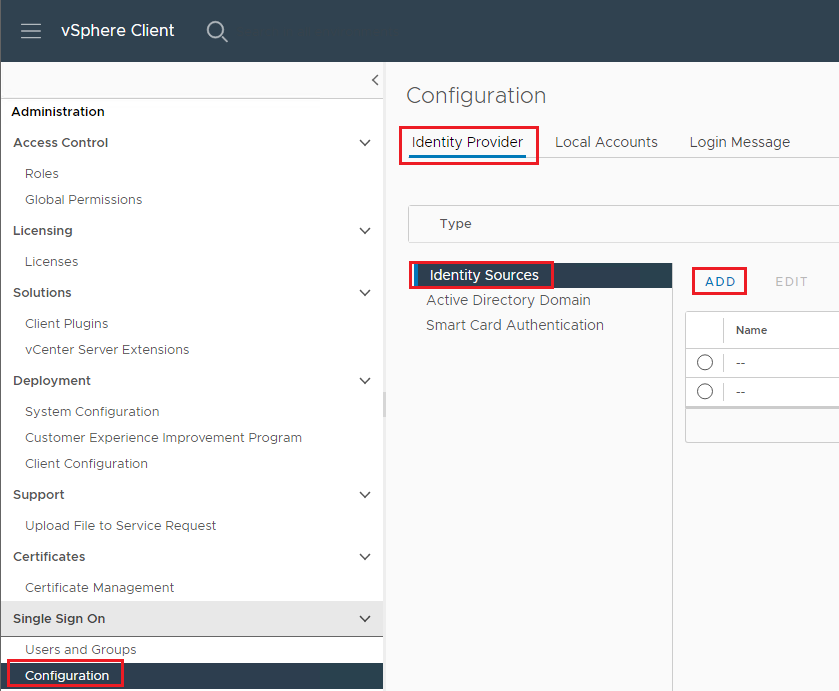
-
Identity Source Type으로 Active Directory over LDAP를 선택하고 온-프레미스/회사 AD 세부 정보를 입력합니다.

-
추가를 누릅니다.
온프레미스/법인 AD가 ID 소스로 추가됩니다.

작업 3: OnPrem/Corporate AD 그룹에 대한 사용자 정의 vCenter 역할 만들기
vCenter는 다양한 사용 사례에 내장된 역할을 제공합니다. 그러나 이 자습서에서는 사용자 정의 역할을 만듭니다.
-
역할 탭을 누른 다음 새로 만들기 링크를 누릅니다.

-
롤 이름을 입력하고 필요에 따라 권한을 사용자 정의한 다음 생성을 누릅니다.

지정된 권한이 있는 새로 만든 역할이 표시됩니다.

작업 4: 온-프레미스/기업 AD 그룹을 커스텀 vCenter 롤에 매핑합니다.
-
전역 권한 탭을 누른 다음 추가를 누릅니다.

-
도메인 드롭다운 목록에서 작업 2에서 생성된 온-프레미스/회사 ID 소스를 선택합니다.
-
롤 드롭다운 목록에서 데모-롤을 선택합니다.
-
하위로 전달 체크 박스 옵션을 선택한 다음 확인을 눌러 구성을 저장합니다.

온프레미스/법인 AD 그룹은 원하는 vCenter 롤로 추가되며 user10는 AD 인증서 및 사용자정의 권한으로 Oracle Cloud VMware Solution vCenter에 로그인할 수 있습니다.


관련 링크
수락
- 작성자 - Vaibhav Tiwari(클라우드 솔루션 설계자)
추가 학습 자원
docs.oracle.com/learn에서 다른 실습을 살펴보거나 Oracle Learning YouTube 채널에서 보다 무료 학습 컨텐츠에 접근할 수 있습니다. 또한 education.oracle.com/learning-explorer을 방문하여 Oracle Learning Explorer가 됩니다.
제품 설명서는 Oracle Help Center를 참조하십시오.
Integrate Active Directory with VMware vCenter on Oracle Cloud VMware Solution
F73516-01
November 2022
Copyright © 2022, Oracle and/or its affiliates.